Trik Membuat Daftar Bertingkat di Ms Word 2013 Lengkap Step by Step
Ms Word 2013 - Pembuatan Daftar Bertingkat di Ms Word 2013 sangatlah mudah, dan daftar bertingkat ini sangat diperlukan dalam hal surat-menyurat baik diperusahaan maupun di perkantoran. Model daftar di Ms Word baik daftar bertingkat, numbering, atau bullet sudah tersedia dengan lengkap.
Beberapa Model Daftar di Ms Word 2013
1. Daftar Bullet
Daftar Bullet adalah pembuatan daftar dengan model object atau simbol.Langkah-langkah pembuatan Daftar Bullet yaitu:
- Tab Home, klik tombol Bullet
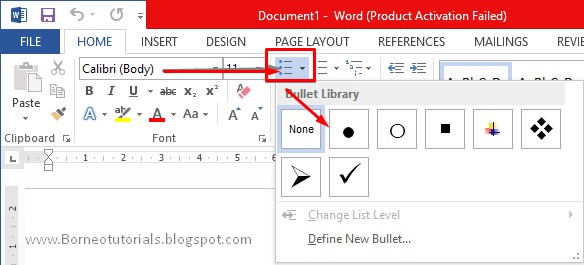
- Pilih dan klik model daftar Bullet yang diinginkan.
- Jika ingin menambahkan model lainnya pilih menu Define New Bullet...
- Untuk mengakhiri daftar Bullets, tekan tombol Enter 2x
- Untuk Menormalkan atau menghilangkan tanda bullet klik tombol None
2. Daftar Numbering
Daftar Numbering adalah pembuatan daftar dengan model angka dan huruf.Langkah-langkah pembuatan Daftar Numbering yaitu:
- Tab Home, klik tombol Numbering
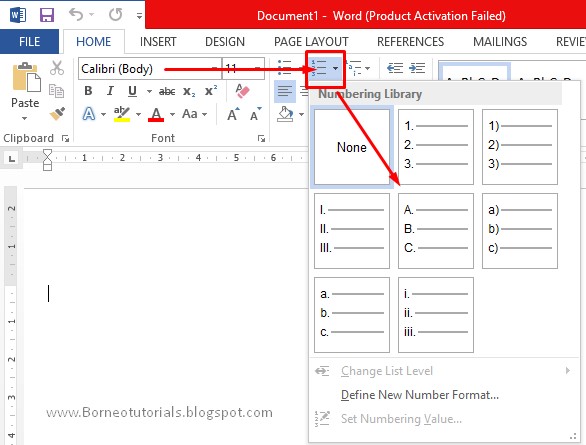
- Pilih model daftar numbering yang diinginkan, dan jika ingin merubah, silahkan klik menu Define new Number Format.
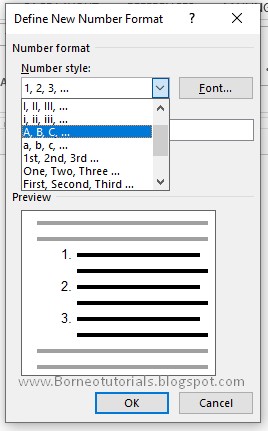
3. Daftar Bertingkat
Yang terakhir adalah Daftar Bertingkat dimana daftar ini merupakan model daftar yang memiliki banyak sub level atau tingkatan, yang biasanya digunakana dalam pembuatan laporan skripsi, dan lain-lain.
Yuk, simak cara membuat Daftar Bertingkat yaitu:
- Tab Home, klik tombol Multilevel List
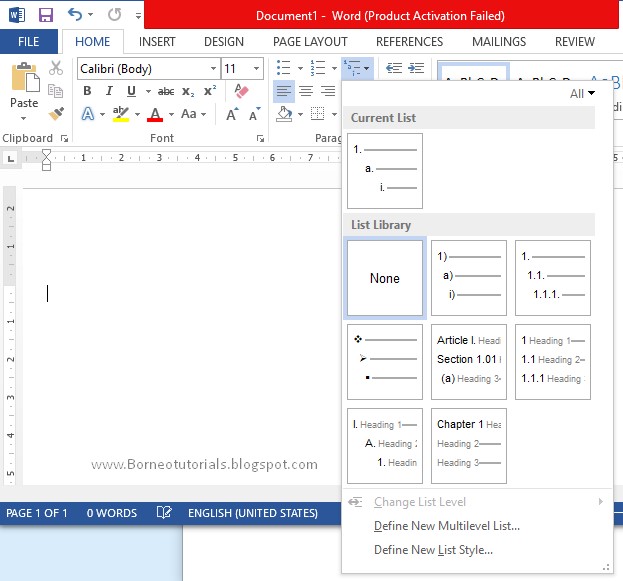
- Pilih salah satu model daftar bertingkat yang diinginkan.
- Jika ingin membuat model sendiri maka klik menu Define New Multilevel List...
Cara Merubah Model Daftar Bertingkat/Multilevel List
Bagi kalian yang ingin merubah model Daftar Bertingkat, maka klik menu Define New Multilevel List..., dan akan tampak tampilan seperti ini:
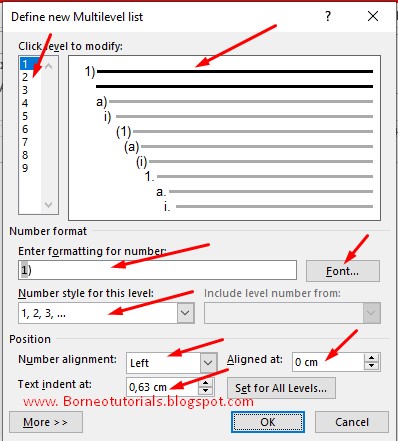
Beberapa fitur yang dapat digunakan dalam mengatur Daftar Bertingkat yaitu:
- Click level to Modify: digunakan untuk mengatur level berapa yang akan diubah model daftarnya, jadi Klik dulu (lihat angka 1 sd 9), dan lihat disamping kanan yang dicetak tebal.
- Pada kolom Enter Formatting for Number : merupakan daftar yang sedang aktif atau digunakan dan tidak boleh dihapus, kecuali yang setelah tanda di blok warna abu-abu (setelah angka boleh dihapus atau diganti)
- Number Style for this level: merupakan pilihan daftar yang dapat digunakan
- Number Alignment: merupakan perataan posisi penomoran apakah di kiri/left, kanan/right
- Aligned at: pengaturan jarak dari margin kiri ke posisi daftar/penomoran
- Text indent at: pengaturan jarak dari posisi daftar/penomoran dengan teks pada paragraf
Itulah ulasan tentang bagaimana membuat Daftar bertingkat di Ms Word 2013 dengan cara yang mudah dan sederhana. Jadi untuk itu silahkan dipraktekkan terlebih dahulu, dan jika ada yang kurang jelas silahkan tinggalkan pesan di kolom komentar. Semoga bermanfaat.

0 Response to "Trik Membuat Daftar Bertingkat di Ms Word 2013 Lengkap Step by Step"
Posting Komentar
Terima kasih sudah membaca di blog BorneoTutorials, Silahkan tinggalkan komentar